Evita que los programas desinstalados vuelvan a aparecer en Windows

Siempre decimos que cuando no necesitemos un programa, lo mejor que podemos hacer es desinstalarlo del PC. De esta manera ahorraremos espacio, tendremos el sistema operativo ordenado con lo que necesitemos y, además, evitaremos que nada se ejecute en segundo plano y pueda lastrar el rendimiento de nuestro PC. Sin embargo, puede que alguna vez nos hayamos encontrado con que, al borrar programas y reiniciar el PC, algún programa vuelve a aparecer. Como si nunca se hubiera ido. ¿A qué se debe este problema?
Hay varios motivos por los que los programas pueden aparecer una y otra vez después de desinstalarlos. Algunos se pueden resolver fácilmente, mientras que para solucionar otros problemas es necesario recurrir a técnicas mucho más avanzadas para poder mantener los programas desinstalados.
¿Es un ordenador de trabajo, escuela o de otra persona?
Lo primero que debemos saber es que, a menudo, los ordenadores que se comparten con varias personas (por ejemplo, el del trabajo, el de una escuela, etc) suelen estar controlador para evitar que nadie pueda hacer cambios sin permiso. Por ejemplo, puede que sea el propio administrador de sistemas quien lo controle desde un equipo central, o que se recurran a herramientas como Deep Freeze, para congelar el estado del disco duro y este se restaure cada vez que encendemos el PC.
En caso de encontrarnos con esta situación, no podemos hacer mucho. Como el ordenador está bajo el control de otra persona, lo único que podemos hacer es hablar con el responsable del sistema y pedirle que realice los cambios que pedimos. Pero al final será él quien decida si desinstalar el software o no.
Las apps por defecto de Windows se reinstalan una y otra vez
Windows 10 viene de serie con sus propios programas y sus propias aplicaciones publicitarias. Y lo más seguro es que no nos interese tenerlas en el PC. La mayoría de estos programas, salvo que sean esenciales para el sistema operativo, se pueden desinstalar como cualquier otro software. Pero claro, Windows 10 va a intentar instalarlas de nuevo en cuanto tenga oportunidad.
Es muy común encontrarnos con aplicaciones que hemos desinstalado después de actualizar e instalar una nueva versión de Windows. Estas grandes actualizaciones, que suelen llegar cada 6 meses, reinstalan el sistema operativo encima del nuestro (respetando los cambios) y, por lo tanto, las apps que habíamos borrado vuelven a aparecer.
No hay mucho que podamos hacer en este sentido, solo desinstalarlas de nuevo y esperar a la próxima actualización.
Programas no deseados se instalan una y otra vez
Otro motivo muy común por el que un programa puede aparecer una y otra vez es por un virus. Esto ocurre, por ejemplo, cuando se cuela en nuestro ordenador un adware que instala software publicitario, no deseado, en el PC, o cuando un falso antivirus intenta «mantenernos seguros».
Estos programas, aunque los borremos del PC, suelen dejar servicios residentes que, al apagar y volver a encender, hacen que se instalen de nuevo. Por lo tanto, es prácticamente imposible borrarlos y que no vuelvan a aparecer.
A grandes rasgos, estos programas son considerados «malware», por lo tanto, suelen caer fácilmente en la mayoría de las soluciones de seguridad frente a malware. Una de las más comunes es Malwarebytes Anti-Malware. Además de borrar el falso antivirus, este borrará también el programa que hace que se reinstale automáticamente el programa no deseado.
Consejos para forzar la desinstalación de los programas rebeldes
También puede ocurrir que el programa no se vuelva a reinstalar, sino que directamente no podemos desinstalarlo. Esto puede deberse a dos motivos. Por un lado, a que tengamos un problema con los permisos del PC y por ello no podemos desinstalar programas. Y por otro lado, que el programa en sí sea algo persistente.
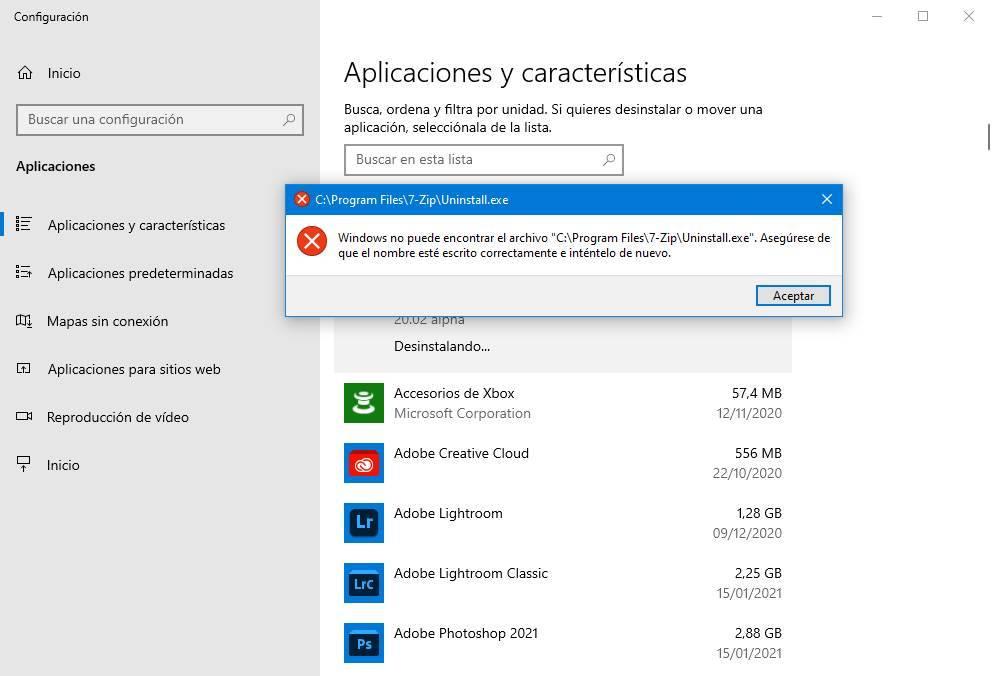
Actualizar los programas antes de desinstalar
Puede parecer extraño, pero puede ocurrir que el problema se encuentra precisamente en esto, en que por un error en la versión que estamos usando no se pueda desinstalar el software o se haya borrado su entrada en el registro. Al actualizar el programa bajaremos la última versión del mismo (supuestamente sin fallos) y se volverá a actualizar la información del software en el sistema operativo. Por lo tanto, una vez actualizado, podremos desinstalarlo.
Utiliza una cuenta de Administrador
Si no tenemos una cuenta de administrador en el equipo, esa puede ser otra de las razones por las que no podemos borrar los programas. Por lo tanto, es necesario llevar a cabo esta tarea con permisos de administrador. Ya sea lanzando el desinstalador con dichos permisos, o iniciando sesión con la cuenta con privilegios, para poder llevar a cabo el borrado del programa.
Utiliza un desinstalador de programas avanzado
Cuando instalamos un programa en el ordenador, este suele crear un desinstalador desde el cual podremos borrarlo. Sin embargo, ¿qué ocurre si no es así? ¿Y si no encontramos la manera de borrar el programa?
Si se trata de un programa portable, que no se ha instalado en el PC, vamos a poder borrarlo eliminando su carpeta, no hay que hacer nada más. Sin embargo, si se trata de un programa instalado, entonces tendremos que recurrir a un desinstalador especializado. Estos programas suelen usar técnicas más avanzadas para borrar los programas, y nos ayudan a mantener nuestro PC mucho más limpio. Un ejemplo de estos programas es, por ejemplo, Revo Uninstaller.
Borrar el bloatware de Windows
¿Y qué pasa con el bloatware, o basura, que instala Windows por defecto en cada actualización? Desde el propio panel para desinstalar programas seguramente podremos borrarlo. O también podremos hacerlo haciendo clic sobre él con el botón derecho del ratón desde el menú inicio. Pero también podremos recurrir al uso de programas, como 10AppsManager, que nos ayudan a borrar todas estas aplicaciones de Windows no deseadas que se instalan una y otra vez con el sistema operativo.
Fuente: SoftZone https://ift.tt/2YEDSQv Autor: Rubén Velasco
.png)
